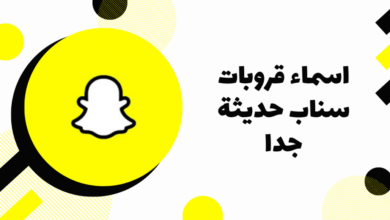حل مشكلة الشبكة في سامسونج

إصلاح مشكلات شبكة Samsung ليس أمرًا مستعصيًا على الحل. من أكثر المشكلات الشائعة التي يواجهها العديد من مستخدمي هواتف سامسونج هي مشكلات الشبكة ويعتبر هذا الخطأ من المشكلات الشائعة ويمكن أن يزعج الكثير من الأشخاص بسبب نظام التشغيل. أو ما يسمى بالبرمجيات، أو أن التطبيقات الموجودة على الهاتف تحتاج إلى تحديث، وقد لا تكون برمجيات الهاتف هي الأحدث، من خلال هذا المقال سنشرح بالتفصيل كيفية حل هذه المشكلة على موقعنا..
استكشاف مشكلات شبكة Samsung وإصلاحها
يمكنك الآن اتباع الخطوات أدناه لحل مشكلات شبكة Samsung في جميع أنواع هواتف Samsung الذكية:
- أولاً: الضغط على زر القفل بشكل مستمر حتى يتم قفل الهاتف.
- ثانياً: عليك أن تنتظر دقيقتين.
- ثالثًا: قم بإزالة بطاقة SIM والبطارية من هاتف سامسونج.
- رابعاً: أعد تركيب بطاقة SIM والبطارية، ثم قم بتشغيل الهاتف مرة أخرى.
- خامساً: كرر هذه العملية عدة مرات حتى تظهر الشبكة أمامك.
هناك طريقة أخرى لحل مشكلات شبكة Samsung وهي تحديث إعدادات APN بهاتفك، وإليك الطريقة:
- أولاً: اذهب إلى الإعدادات، ثم اللاسلكي والشبكات.
- ثانياً: الضغط على “شبكات الهاتف المحمول” ثم “اسم نقطة الوصول”.
- ثالثاً: انقر على القائمة، ثم انقر على مفتاح القائمة الموجود على يسار المفتاح الأساسي لتحديد APN جديد.
- رابعاً: أدخل إلى إعدادات APN الخاصة بمشغل شبكة هاتفك.
تعرف معنا على كيفية تتبع هاتف سامسونج والبحث عن الأجهزة غير المتصلة بالإنترنت
حل مشكلة عدم القدرة على التسجيل على شبكة الجوال
لدى سامسونج بعض الحلول المختلفة لحل مشكلات الشبكة، كما يلي:
في البداية، عندما يواجه هاتفك مشاكل في الشبكة، عليك إدخال بطاقة SIM من هاتف آخر لأن الخطأ قد يكون من بطاقة SIM نفسها وليس الهاتف. من الأفضل أن تحاول تغيير بطاقة SIM الخاصة بك إلى هاتف آخر. التحقق من الهاتف إذا كان هناك خطأ في بطاقة SIM أو الهاتف.
الخطوة 1 لإصلاح مشكلات شبكة Samsung
يرجى اتباع الخطوات أدناه لحل مشكلات الشبكة على هاتفك:
- يجب عليك التحقق من عملية الاتصال بالشبكة اللاسلكية لهاتفك.
- ثم تأكد من أن بطارية الهاتف مشحونة بالكامل ويجب وضع بطاقة SIM في الجهاز الذكي.
- ثم انتقل إلى إعدادات هاتفك.
- ثم انتقل إلى الأسفل وقم بتحديث برنامج تحديث البرامج
- ثم انتظر بعض الوقت حتى تكتمل عملية التحديث ثم أعد تشغيل هاتفك.
خطوات استكشاف مشكلات شبكة Samsung 2 وإصلاحها
يرجى اتباع الخطوات أدناه لحل مشاكل الشبكة على سامسونج، على النحو التالي:
- أولاً، انتقل إلى إعدادات هاتفك وانقر على خيار “اللاسلكي والشبكات”.
- ثم يتعين عليك الانتقال إلى شبكة الهاتف المحمول وعليك تحديد مشغل شبكة الهاتف المحمول.
- عند الدخول إلى خيارات مشغل الشبكة، يجب عليك تحديد شبكة الهاتف المحمول التي تشترك فيها.
- ثم عليك الانتظار حتى اكتمال التنزيل ثم إعادة تشغيل هاتفك. وعندما لا تتمكن من تنفيذ هذه الطريقة، يمكنك تجربة الطريقة التالية.
تعرف معنا على كيفية التقاط لقطات الشاشة من هواتف سامسونج بعدة طرق
كيفية إصلاح مشكلة عدم وجود خدمة على أجهزة سامسونج
فيما يلي بعض الخطوات لاستكشاف مشكلات شبكة Samsung وإصلاحها:
- قم بإيقاف تشغيل هاتفك تمامًا ثم أعد تشغيله مرة أخرى.
- ثم انتقل إلى الإعدادات، المزيد من الشبكات، شبكات الهاتف المحمول.
- ثم انقر فوق “وضع الشبكة” وتحقق من تحديد خيار “الاتصال تلقائيًا”.
- ثم حدد مشغل الشبكة الخاص بك واستخدم شبكة البحث.
- بمجرد اكتمال البحث، حدد مشغل شبكة الجوال الخاص بك واختبر جهازك.
- قم بإيقاف تشغيل الهاتف، ثم افتح الغطاء الخلفي وقم بإزالة البطارية وبطاقة SIM.
- ثم امسح بطاقة SIM بقطعة قماش جافة، وأعد إدخالها، وقم بتشغيل الهاتف.
- إذا كانت لديك مشاكل مع بطاقة SIM الخاصة بك أو كنت تواجه صعوبة في الاتصال بالمشغل الخاص بك، فيرجى الاتصال بمزود الشبكة الخاص بك.
حل مشاكل شبكة الهاتف المحمول التي تعمل بنظام Android بسرعة
وسوف نتعرف على الحلول التالية لحل مشاكل فشل الشبكة التي تواجه هواتف أندرويد:
الطريقة الأولى: تحديد مشغل الشبكة يدويًا
افتراضيًا، يقوم الهاتف الذكي تلقائيًا بتحديد الشبكة المفضلة، ولكن يمكنك أيضًا البحث يدويًا في الشبكة واختيار مشغل الشبكة الذي يناسب هاتفك. فيما يلي كيفية تحديد مشغل الشبكة يدويًا على جهاز Android الخاص بك:
- افتح تطبيق الإعدادات.
- من قائمة Wi-Fi والشبكات، حدد المزيد من خيارات الشبكة.
- بعد ذلك، حدد شبكات الهاتف المحمول، ثم حدد مشغل الشبكة الخاص بك.
- ثم، من قائمة الشبكات المتاحة، حدد الشبكة التي تناسب جهازك المحمول.
الطريقة الثانية: تغيير وضع شبكة Android
إذا لم يساعدك خيار مشغل الشبكة اليدوي، فإن الشيء التالي الذي يجب عليك فعله هو تغيير وضع الشبكة (يسمى نوع الشبكة المفضل)، اتبع الخطوات التالية:
- أولا، انتقل إلى الإعدادات.
- ثم حدد المزيد من خيارات الشبكة من قسم Wi-Fi والشبكات.
- بعد ذلك، حدد شبكات الهاتف المحمول > وضع الشبكة.
- في وضع الشبكة الذي يظهر أمامك، قم باختيار خيار 3G فقط أو WCDMA فقط.
- بمجرد الانتهاء من ذلك، أعد تشغيل جهاز Android الخاص بك وحدد مشغل الشبكة يدويًا.
الطريقة الثالثة: تحديث البرنامج على نظام Android
قبل اتخاذ أي خطوات أو حلول أخرى أو إجراء أي تغييرات أساسية، أول شيء يمكنك القيام به لمعرفة سبب مشاكل الشبكة لديك هو كما يلي:
تأكد من قيامك بتحديث وتحديث التطبيقات على جهاز Android الخاص بك كما يجب عليك الاستمرار في تحديث هاتف Android الخاص بك حتى تتمكن من الاستفادة من الميزات الجديدة والحفاظ على أمان معلوماتك وعدم مواجهة أي أخطاء في نظامك.
ملاحظة مهمة: قد تطلب أجهزة Android اتصالاً لاسلكيًا لضمان توفر التحديثات، لذلك نوصي بإجراء تحديثات البرامج عن طريق الاتصال بشبكة Wi-Fi لأن ملفات تحديث النظام تشغل مساحة أكبر. تحقق أيضًا من البطارية. قبل البدء في تحديث البرنامج، يكون هاتف Android الخاص بك مشحونًا بالكامل، وإليك كيفية تحديث البرنامج على Android.
- أولاً، افتح تطبيق الإعدادات.
- ثم قم بالتمرير إلى الأسفل وانقر على خيار “حول الهاتف”.
- بعد ذلك، انقر فوق خيار System Update (تحديث النظام) لمعرفة ما إذا كان نظامك محدثًا أم لا.
- يمكنك أيضًا النقر فوق الزر “التحقق من وجود تحديثات” إذا كنت تريد التحقق مرة أخرى.
- في حالة توفر أي تحديثات، قم بتثبيتها الآن.
- بمجرد اكتمال تثبيت التحديث، سيتم إعادة تشغيل جهازك.
- بعد إعادة التشغيل، تأكد من عدم وجود المشكلة حيث يجب أن يقوم تحديث البرنامج بإصلاحها على الفور.
تعرف على المزيد حول أكواد إصلاح بطارية سامسونج وكيفية استخدامها بشكل صحيح معنا
وإلى هنا وصلنا إلى نهاية المقال فقد قدمنا لكم الحلول الشاملة والتفصيلية لمشاكل شبكة سامسونج كما شرحنا لكم العديد من الحلول التي تنطبق على جميع أنواع هواتف سامسونج. يمكنك حل مشكلة عدم القدرة على تسجيل الشبكة على هاتفك المحمول ببضع خطوات بسيطة أتمنى أن تنال إعجابك.